Microsoft Teams - sodoben poslovni vodja in priročen delovni prostor

- 4194
- 488
- Ralph Price IV
Microsoft Teams je zanimiv program, ki je vključen v Office 365. Omogoča vzpostavitev interakcije različnih zaposlenih. Poleg tega lahko v njem delate tako z besedili kot z video posnetki. In za zaprto delo lahko ustvarite svoje kanale in komunicirate ločeno od preostale ekipe.

Kaj je Microsoft Teams
Microsoft Teams je nov delovni prostor, ki temelji na klepetih v Office 365. V njem se lahko uspešno spopadete z rešitvijo različnih težav. V tem programu lahko vzpostavite povezavo s pomembnimi stiki, ustvarite pogovore, poiščete orodja in vsebino. Poleg tega je Microsoft Teams odlično integriran z običajnimi aplikacijami za pisarnike in celo Skype.
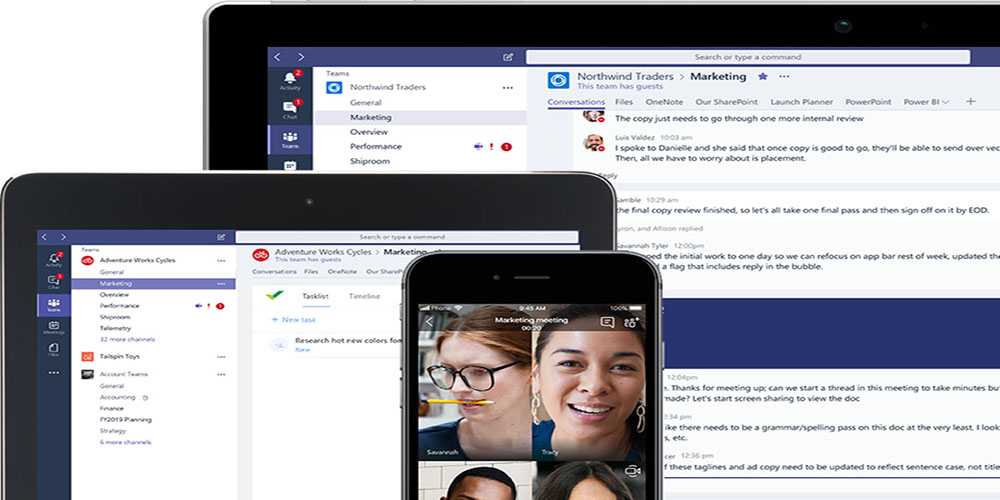
Ker je Microsoft Teams ustvarjen za olajšanje dela, bo njegova uporaba pripomogla k doseganju njihovih ciljev, visoka produktivnost pa je opazna ne le v oblaku, temveč tudi na pripomočkih. Ustvarjalci Microsoftovih ekip so postavili cilj, ustvarili odprto digitalno okolje, kjer lahko integrirate različne rezultate dela, ki bodo na voljo veliki skupini udeležencev.
Namestitev in nastavitev Microsoftovih ekip
Če želite začeti sodelovati z Microsoftovimi ekipami, ga je treba namestiti v računalnik. Uporaba tega programa pomeni, da ima uporabnik račun računa Office 365. Poleg tega bi morala biti ena od vrst licenčnih načrtov (poslovni osnove, premium poslovanje, E1, E3 ali E5, E4 Enterprise). To običajno stori skrbnik IT, ki podpiše celotno podjetje, da prejme potrebno licenco 365 in se ukvarja z drugimi podobnimi vprašanji.
Namestitev programa v računalniku ali aplikaciji na pripomočkih je enaka kot v katerem koli drugem programu v operacijskem sistemu Windows.
Microsoftove ekipe lahko konfigurirajo tako skrbnika kot samega uporabnika. Če želite spremeniti delo, morate iti v upravni center. In nato izberite "Parametri za celotno organizacijo".
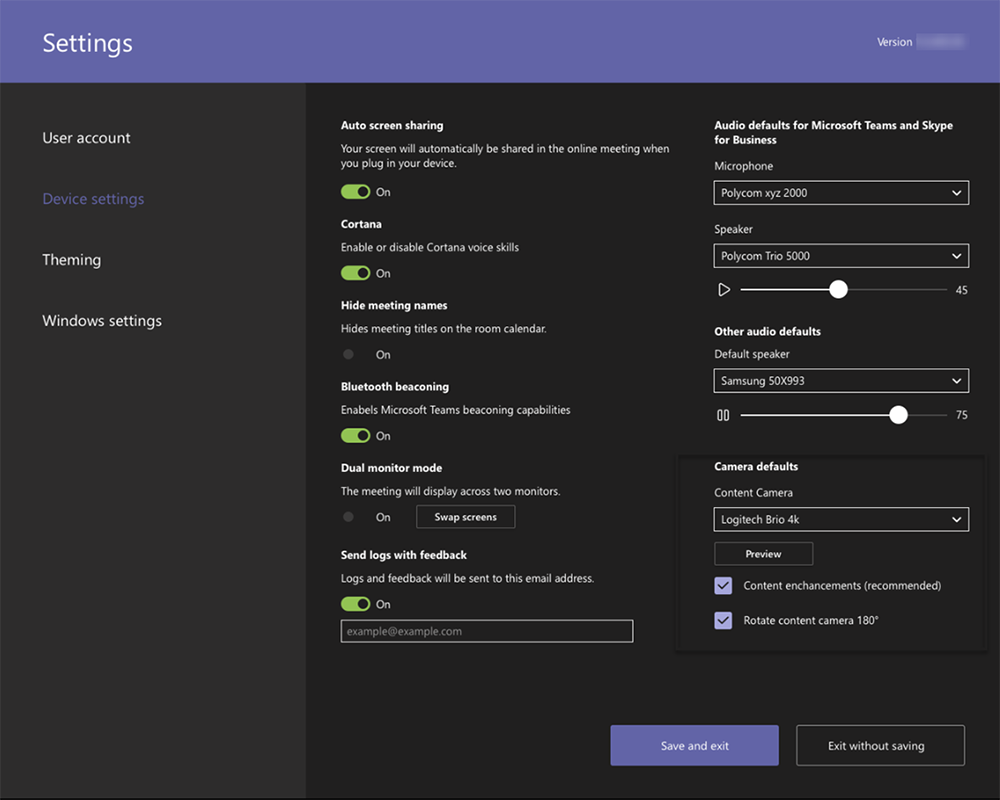
Od tu lahko upravljate naslednje parametre:
- Zunanji dostop (omogoča komunikacijo s stiki zunaj domene ali organizacije). Če želite to narediti, dodajte domeno ali jo po potrebi blokirajte (točka "dodaj domeno", pritisnite in nato kliknite vrzel, tako da je določeno ime ohranjeno. Nato določite potrebne parametre "Dovoli" ali "Block". In zadnje dejanje je element "pripravljen").
- Dostop gostov omogoča sodelovanje z ljudmi, ki niso vključeni v ekipo, hkrati pa jim omogoča dostop do potrebnih delovnih kanalov. Za to mora uporabnik imeti račun iz Outlooka, gmail.
Tudi v samih nastavitvah lahko izberete funkcijo za celotno skupino. Na primer, omogočite obvestila, kanale, integrirate e -mail, spremenite parametre shranjevanja in naprav v oblaku.
Poleg tega lahko tukaj konfigurirate tudi:
- prejem obvestil in kanalov, ki se uporabljajo za to;
- Dodajte oznake, to pomaga čim hitreje najti potrebno osebo;
- Vključite integracijo nabiralnikov (to bo uporabnikom omogočilo pošiljanje črk v ekipah e -poštnih kanalov (za to izberite parameter "Dovoli uporabnikom, da pošljejo črke na e -poštni naslov kanala" in izberite ".");
- Datoteke (izmenjate datoteke in dodajte novo v pomnilnik). Zdaj za shranjevanje podatkov se uporabljajo takšne shrambe v oblaku, kot so Sharefile, Dropbox, Box in Google Disk);
- Zavihek "Organizacija" prikazuje diagram podjetja;
- Naprave pomagajo pri računovodskih računih, se vključijo v nastavitve in preverjanje pristnosti.
Vklopite kamero in samo konfigurirajte mikrofon v Microsoftovih ekipah. Če želite to narediti, izberite "Parametri" in nato "naprave". Če greste v razdelek »Kamera«, lahko izberete potreben in si ogledate uvodni video.
Z več napravami in njihovo povezovanje z računalnikom lahko izberete dodaten klic. In ta naprava bo prejela klic, nanjo pa lahko odgovorite tudi iz različnih naprav.
Če želite razumeti, kako delati ali konfigurirati mikrofon v Microsoftovih skupinah. Če želite to narediti, izberite "Naprave" v parametrih parametrov. In v razdelku "Zvočne naprave" izberite "Naredite testni klic".
To je najboljši način za preverjanje, kako delujejo mikrofon, kamera in zvočnik. Za test lahko zabeležite majhno preskusno sporočilo, ki bo nato reproducirano. Nato se na zaslonu prikaže povzetek testnega klica, kjer lahko naredite potrebne spremembe.
Mikrofon ima več kazalcev, nadzira jih lahko z "start" - "parametri" - "personalizacija" - "puncti nalog", in tam "izberite ikone, prikazane v opravilni vrstici" "".
Tu lahko vidite tudi, v katerih aplikacijah je zagnana kamera, in mikrofon "parametri" mikrofona> "zasebnost"> "kamera" ali enaka, vendar je vključena zadnja točka "mikrofon".
Uporabnik prvič s funkcijo »Klic« prejme opozorila s parametri požarnega zidu Windows, kjer bo predlagano, da omogoči interakcijo. Toda to funkcijo lahko preskočimo, klic bo vseeno deloval.
Po potrebi lahko uporabnik izklopi kamero. Toda to možnost predpostavlja sama podjetje, ki uporablja to platformo. In če omejijo dostop, potem bo napis "Nekateri parametri nadzira organizacija" na strani se prikaže ".
Kako uporabljati Microsoftove ekipe
Za uporabo delovnega prostora v Microsoftovih skupinah je bilo bolj priročno, njegove zmogljivosti lahko prilagodite, odvisno od potrebe. To bodo pomagali različni podaljški in odprti API. Obstajajo posebni zavihki, ki omogočajo hiter dostop do pomembnih dokumentov in storitev v oblaku. Tudi med delom se lahko vedno obrnete na Microsoft, in sicer Microsoft Bot Framework.
Delo v Microsoftovih skupinah je precej preprosto, če razumete osnovna načela. Na primer, če želite svojo idejo deliti z ekipo, morate izvesti več točk.
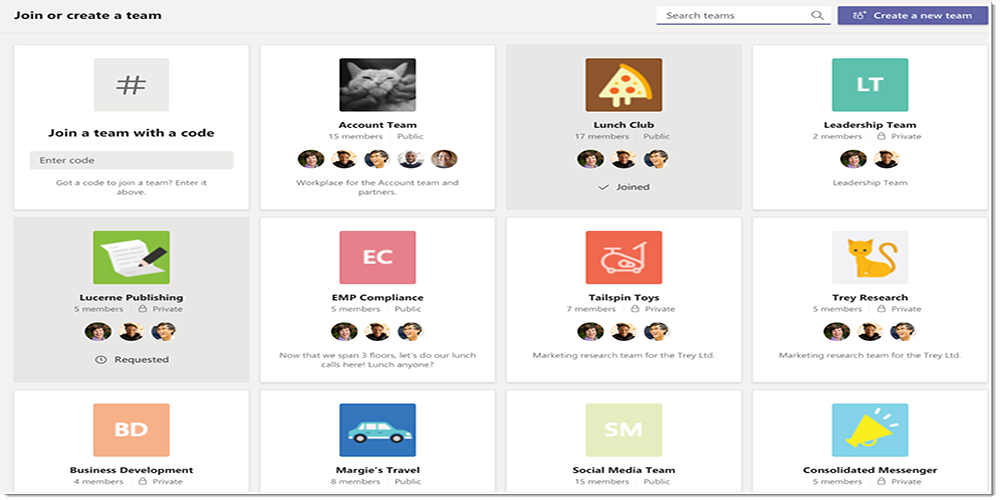
Kako ustvariti novo ekipo v Microsoftovih ekipah:
- Izberite gumb "Teams" na levi v sami aplikaciji in nato kliknite "Pridružite se";
- Nato kliknite gumb "Ustvari skupino";
- Izberite "Ustvari skupino iz nič";
- Določite ime ukaza in dodajte majhen opis;
- Zadnji element je "Ustvari".
Vsi pogovori so strukturirani po datumih in temah. In če želite odgovoriti ali dodati nekaj, morate samo izbrati pogovor. In nato pritisnite gumb "Odgovor". Naslovnik bo zagotovo prejel sporočilo in ga videl, če omenite simbol @ in njegovo ime, preden pošljete sporočilo.
Ko je tema zaprta in je težava rešena, lahko zapustite ekipo Microsoft Teams. Vse, kar je potrebno za to, je v imenu skupine, da izbere "dodatne parametre", nato pa kliknite "Pustite ekipo".
Toda hkrati lahko samo skrbnik popolnoma odstrani udeleženca iz ekipe ali skupine. Lahko tudi izbriše celotno ekipo in po potrebi arhivira vse, kar je bilo tam postavljeno. Če želite izbrisati ekipo, morate v upravnem centru Microsoftove ekipe klikniti na "ekipe", navedite ime ukaza in kliknite gumb "Delete", potem morate potrditi svojo rešitev.
Med predstavitvami v Microsoftovih skupinah morate pokazati zaslon ali namizje s predstavitvijo. In za to morate izbrati gumb "Skupna raba" in nato določiti, kaj točno želite deliti:
- namizje (vse, kar je na njem, bo prikazano);
- okno (prikazana je določena napredna aplikacija);
- PowerPoint, kjer je bila ustvarjena predstavitev;
- pregled (pomaga pri iskanju datotek za ogled).
Ko uporabnik izbere potrebno, se okoli tega elementa prikaže rdeč okvir.
Če zaslona ne prikazujete več, kliknite gumb "Zapri Access".
V sistemu Linux rdečega praznjenja meja ne bo. Prav tako je uporaba sklepov možna le med drugimi uporabniki sistema Linux.
Kako odstraniti klepet iz Microsoftovih ekip
Pravzaprav uporabnik ne more odstraniti klepeta v svojih skupinah, vendar ga lahko vedno skrijete s seznama ali ga onemogočite. Tako se pojavljajo obvestila, ki se bodo pojavila.
Če želite skriti klepet, izberite "Klepet" - "Dodatni parametri" - "Skrij".
Aplikacija bo ostala skrita, dokler uporabnik ne želi poslati sporočila samemu klepetu. Potem bo celoten dialog, ki je bil prej, obnovljen.
Nepotrebna sporočila v Microsoftovih skupinah je vedno enostavno odstraniti iz korespondence v klepetu.
Organizira sestanke, govornik se mu lahko pridruži zadnji, da mu da čas, da zbere vse udeležence in ga pripravljeni poslušati. Prvič, vsi udeleženci so dodani na sestanek v Microsoftovih ekipah in so v "čakalnici". Sami parametri za pridružitev so odvisni od skupine in metode povezave. To je lahko na primer glasovna konferenca. Poleg tega lahko organizator na sestanku dovoli ali prepoveduje klepet.
Če želite priti na sestanek, se lahko udeleženec pridruži na več načinov:
- s sklicevanjem (nato vnesite podatke računa in če ni, samo vaše ime in dobite status gosta);
- Iz koledarja, kjer so prikazana vsa srečanja, ki se pojavljajo;
- na samem kanalu (pritisnite gumb "Pridruži se"/"Pridružite se");
- skozi klepet;
- s klicem (za to uporabite telefonsko številko).
Lastnik ekipe lahko povabi nove udeležence in jih doda v Microsoftove ekipe. Če želite to narediti, kliknite ime ukaza, nato izberite "Dodatni parametri" in vnesite ime uporabnika, ki ga je treba dodati. Lahko ni ena oseba, ampak veliko. In po pisanju njihovih imen morate klikniti "Dodaj" in nato "zapri".
Storitev Microsoft Teams lahko uporabite ne samo za delo, ampak tudi za spletno učenje, ker obstajajo vse potrebne priložnosti in funkcije.
Če želite to narediti, morate namestiti program, se registrirati in povabiti udeležence.
Samo tisti, ki ga je ustvaril, lahko dokonča katero koli zbirko v Microsoftovih ekipah. Tako lahko na primer učitelj zlahka izklopi vse učence, da po njegovem odhodu ne ostanejo v sistemu. Če želite to narediti. Tako se bodo vsi "razpršili".
Microsoft Teams je odlična storitev, ki deluje ne samo na računalniku, ampak tudi na kateri koli napravi na Androidu, iOS -u, Windows Phone. Poleg tega je optimiziran tako pri mobilnih telefonih kot tabličnih računalnikih. Ta platforma ima številne prednosti in vsi najdejo tisto, kar potrebuje. Če obstajajo vprašanja, jih lahko zastavite v komentarjih.
- « Program Inkscape - namestitev, priložnosti in prednosti
- Namestitev in konfiguriranje zdravstvenega programa Samsung na pametne telefone Android, iOS »

